Win10區域網路共享資料夾設置
- WBOYWBOYWBOYWBOYWBOYWBOYWBOYWBOYWBOYWBOYWBOYWBOYWB轉載
- 2023-12-23 09:21:361211瀏覽
現在很多用戶操作電腦的時候都會選擇和自己的同事共享文件,不過也有一部分的用戶不知道該怎麼操作共享傳輸這個文件,下面就給大家展示一下在win10系統下共享文件的方法。
Win10區域網路共享資料夾設定
1、點擊左下角的開始,再點擊「設定」
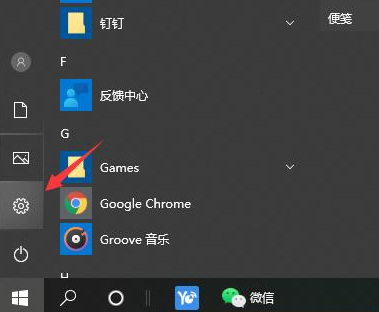
2、點選「網路與Internet」
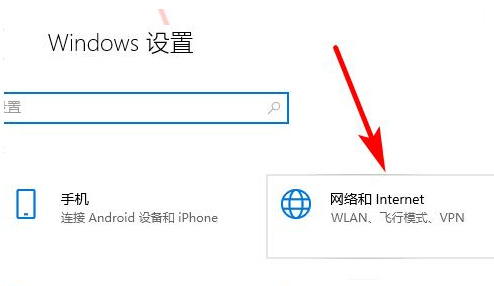
3、點選「網路與共享中心」
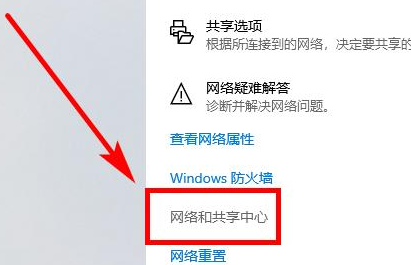
4、點選「變更進階分享設定」
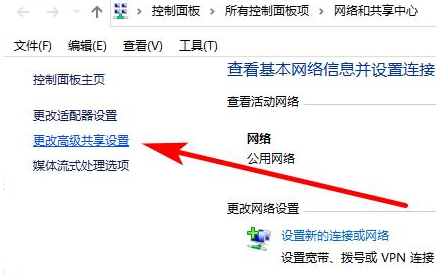
5、啟用這兩個設定然後點選儲存。
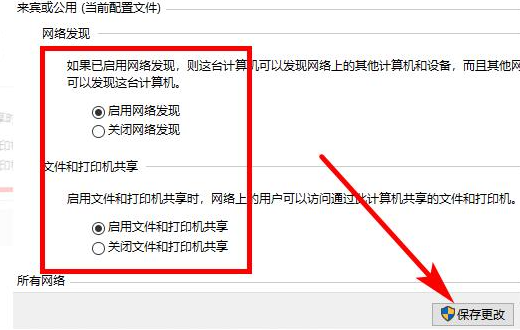
6、右鍵你要共享的資料夾,選擇“屬性”
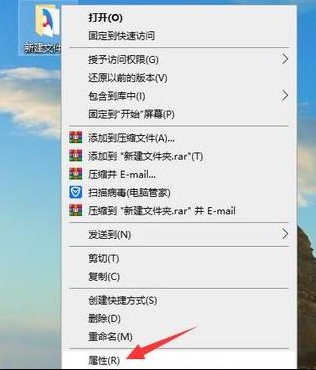
7、點擊“共享”就可以了。
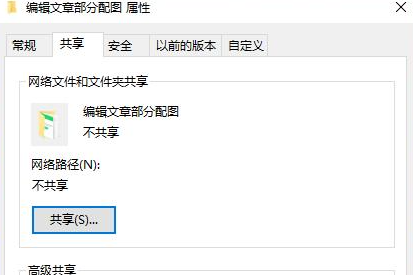
8、在這裡選擇你要分享的使用者。
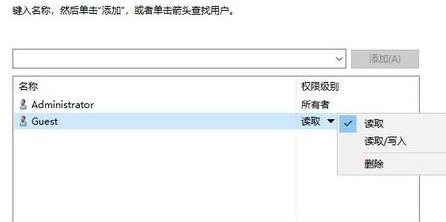
以上是Win10區域網路共享資料夾設置的詳細內容。更多資訊請關注PHP中文網其他相關文章!
陳述:
本文轉載於:somode.com。如有侵權,請聯絡admin@php.cn刪除
上一篇:電腦自動關機原因介紹下一篇:電腦自動關機原因介紹

